Description des rôles d’autorisation:
ID des groupes |
Nom |
Description |
SWS-ALL
|
SwissSalary - All Users |
Rôle d’utilisateur qui doit être attribué à chaque utilisateur SwissSa-lary. Avec la fonction 'Décompte salaire', le système requiert des infor-mations 'indirectes' sur tous les mandants (contrôle de licence, pour combien d’utilisateurs le décompte salaire est actuellement effectué dans l’ensemble de la base de données. Bien entendu, le gestionnaire de salaires ne voit pas les données des mandants dotés de restrictions). |
SWS-CONS / SWS INVOICING (seulement SwissSalary BAU) |
SwissSalary - Consortium |
Ce rôle est utilisé pour travailler dans le module ARGE. Avec ce rôle d’autorisation, les accès complets sont assignés aux postes ARGE et aux journaux de comptabilisation ARGE. Ce rôle est destiné aux collaborateurs qui ont uniquement recours à ARGE dans la comptabilité salariale. |
SWS-EE-EDIT |
SwissSalary - Edit Employees |
Ce rôle est l’attribution type du gestionnaire de salaires qui doit remplir toutes les fonctions à l’intérieur de la comptabilité salariale. L’utilisateur peut muter, supprimer, ajouter des données dans SwissSalary, mais il ne peut pas modifier les données salariales de base. |
SWS-EE READ |
SwissSalary - Read Employees |
Identique au rôle SWS-EE EDIT, sauf que les données peuvent uniquement être visualisées, mais pas modifiées (droits de lecture uniquement). |
SWS-HR EDIT |
SwissSalary - HR Edit Employee |
Module complémentaire PIS Personal-Informations-System. Avec ce rôle, les données peuvent être mutées, supprimées et ajoutées dans PIS. |
SWS-HR READ |
SwissSalary - HR Read Employee |
Module complémentaire PIS Personal-Informations-System. Droits de lecture uniquement. |
SWS-HR SETUP |
SwissSalary - HR Setup |
Module complémentaire PIS Personal-Informations-System. Avec ce rôle, on peut procéder à des configurations dans PIS. Adminis-trateur de salaires RH type. |
SWS-POST (nur SwissSalary NAV) |
SwissSalary - Posting |
Selon les directives de la SOX, le gestionnaire de salaires ne doit pas 'comptabiliser les salaires'. Ce rôle d’utilisateur peut être attribué à un collaborateur exclusivement en charge de la comptabilisation salariale dans la COFI. IMPORTANT: Ce collaborateur doit bien sûr aussi être déverrouillé dans SwissSalary sous Paramètres -> Paramètres -> Utilisateur ou dans la version RTC sous Gestion SwissSalary-> Utilisateur. |
SWS-SETUP |
SwissSalary - Setup |
Rôle d’autorisation type pour un administrateur de salaires. |
SWS-ST EDIT |
SwissSalary - Edit Salary Type |
Accès complet pour modifier les types de salaire. Avec ce rôle, les types de salaire peuvent être créés, mutés et supprimés. |
SWS-BUDGET-EDIT |
SwissSalary Budget - Edit |
|
SWS-BUDGET-READ |
SwissSalary Budget - Read |
|
SWS-BUDGET-SETUP |
SwissSalary Budget - Setup |
|
Après chaque mise à jour/pré-mise à jour, les rôles d’autorisation modifiés doivent être ajustés dans SwissSalary (nouveaux accès aux tableaux etc.)
REMARQUE IMPORTANTE:
❑Si vous avez procédé à des ajustements individuels dans les rôles d’autorisation "SWS*" par défaut, veuillez noter qu’ils seront écrasés par l’emmagasinage automatique des rôles "par défaut".
❑Ajoutez impérativement les rôles d’autorisation adéquats à ces nouveaux tableaux avant d’autoriser à nouveau le système pour les utilisateurs!
Vous trouverez les rôles d’autorisation actuels sur notre site, dans la zone d’accès restreint, dans la section Mise à jour BAU et Mise à jour NAV.
Le processus d’emmagasinage sera démarré dans le centre de rôles RTC Client -> Organisation-> Autorisations. Sous ID de groupes ou ID de rôles, sélectionnez la valeur SWS*.
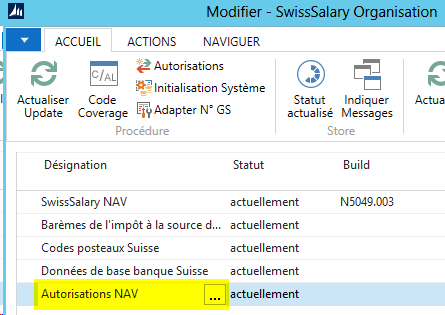
Dans l’onglet Options, choisissez le chemin d’accès adéquat pour le fichier ZIP et pour Direction, choisissez Importer. Cliquez ensuite sur OK et les rôles par défaut des utilisateurs seront ajustés dans SwissSalary.
Si vous avez effectué des modifications dans nos rôles d’utilisateur par défaut ou si vous souhaitez gérer les rôles d’utilisateur manuellement, allez sous Extras -> Sécurité -> Rôle. Cliquez sur le rôle requis et insérez les nouveaux tableaux sous Rôle -> Droits d’accès. Dans RTC Client, vous trouverez cette configuration sous les départements -> Gestion -> Gestion TI -> Général -> Ensembles d’autorisation. Si vous avez des questions sur ces configurations, contactez le partenaire compétent.
Les tableaux ci-dessous ont été recréés et doivent être ajoutés aux rôles correspondants (s’ils ont déjà été utilisés):
Update Version |
Table No. |
Table Name |
5055.000 |
3009201 |
SwS Employee Change Log |
5055.000 |
3049163 |
SwS Country Information |
5055.000 |
3049417 |
SwS KLE Insurance Contact |
5055.000 |
3049437 |
SwS KLE Settlement |
5055.000 |
3049438 |
SwS KLE Indemnification |
5055.000 |
3049441 |
SwS KLE Repayments |
5055.000 |
3049442 |
SwS KLE Cov. Daily Allowance |
5055.000 |
3049443 |
SwS KLE Cross Channel Link |
Centres de rôles SwissSalary
Chaque module NAV a son propre centre de rôles. SwissSalary a développé la page 3009252 SwS Payroll Role Center à cet effet. Au niveau salarial, nous vous recommandons de travailler avec ce centre de rôles. Vous pouvez en outre importer le centre de rôles (le fichier XML est inclus aux objets de la mise à jour).